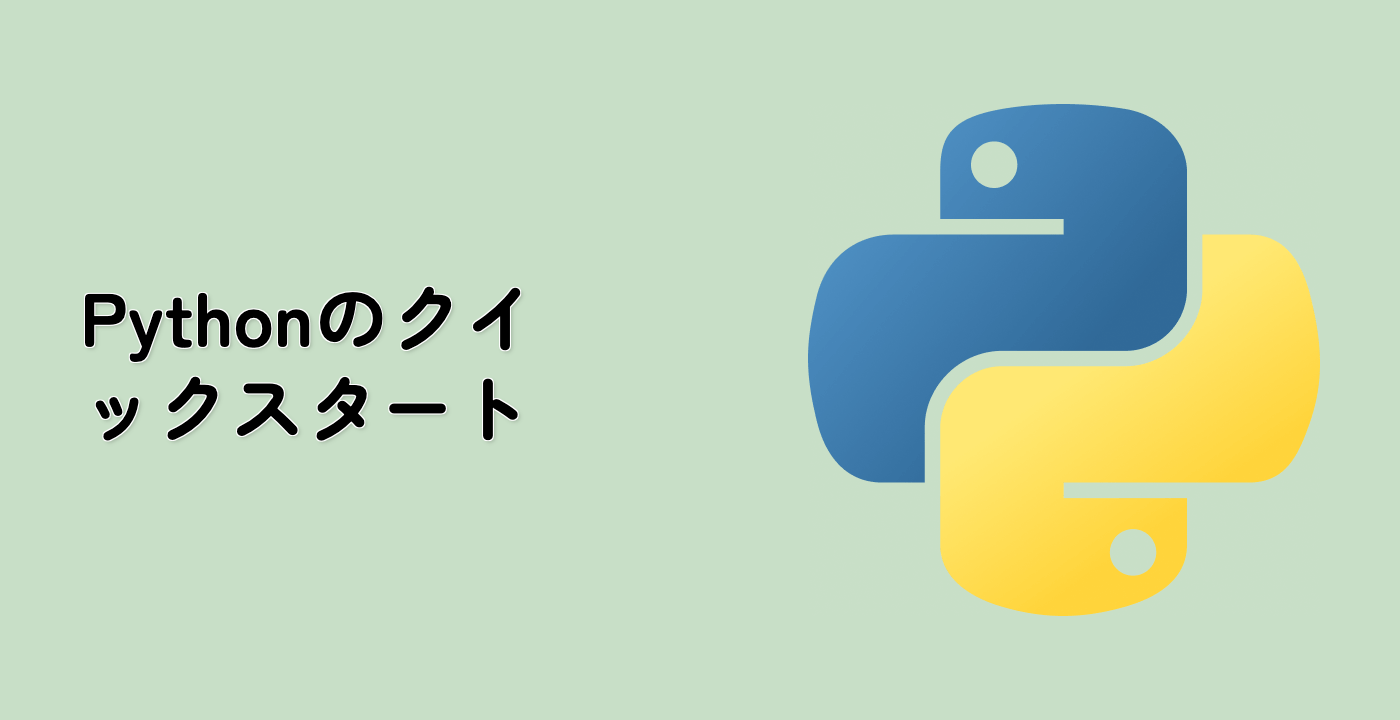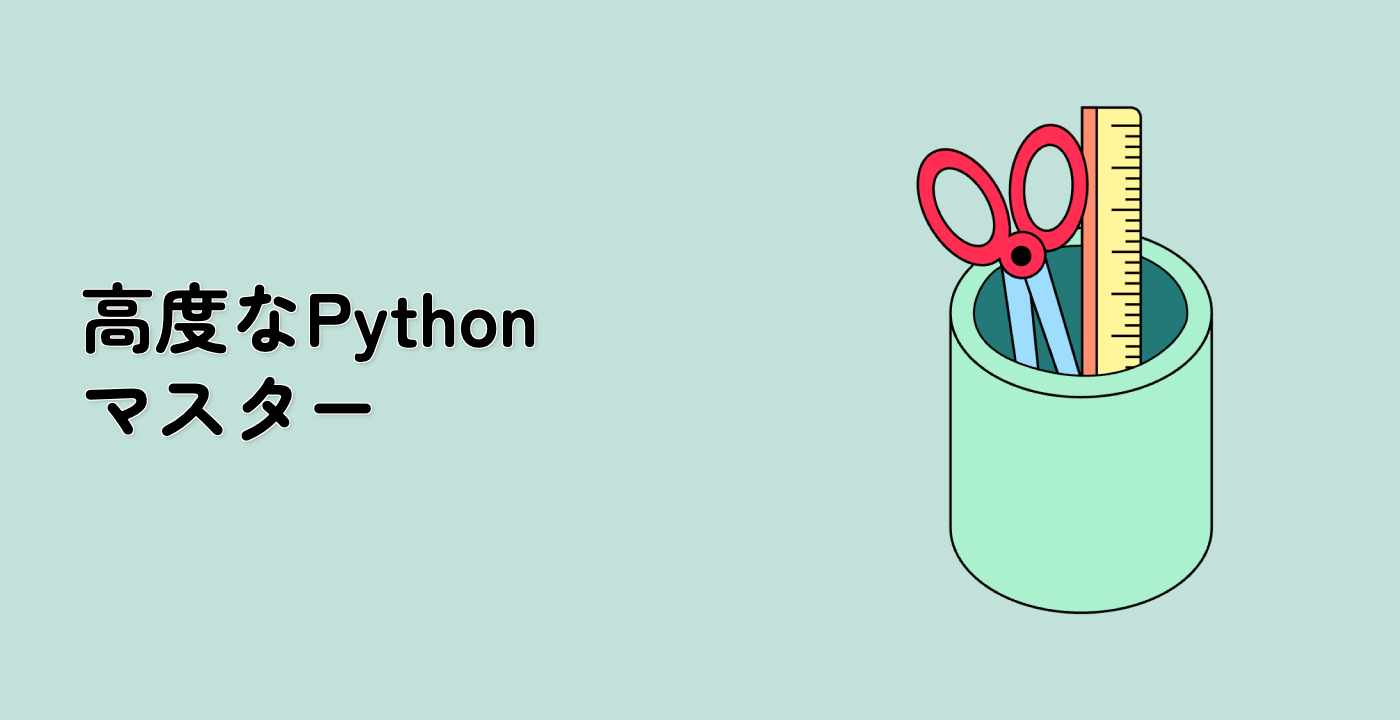アプリケーションウィンドウの作成
次に、ツリービューと Matplotlib のプロットを含むアプリケーションウィンドウを作成する必要があります。
import gi
gi.require_version('Gtk', '4.0')
from gi.repository import Gtk
from numpy.random import random
from matplotlib.backends.backend_gtk4agg import FigureCanvas
from matplotlib.figure import Figure
class DataManager(Gtk.ApplicationWindow):
num_rows, num_cols = 20, 10
data = random((num_rows, num_cols))
def __init__(self, *args, **kwargs):
super().__init__(*args, **kwargs)
self.set_default_size(600, 600)
self.set_title('GtkListStore demo')
vbox = Gtk.Box(orientation=Gtk.Orientation.VERTICAL, homogeneous=False,
spacing=8)
self.set_child(vbox)
label = Gtk.Label(label='Double click a row to plot the data')
vbox.append(label)
sw = Gtk.ScrolledWindow()
sw.set_has_frame(True)
sw.set_policy(Gtk.PolicyType.NEVER, Gtk.PolicyType.AUTOMATIC)
sw.set_hexpand(True)
sw.set_vexpand(True)
vbox.append(sw)
model = self.create_model()
self.treeview = Gtk.TreeView(model=model)
self.treeview.connect('row-activated', self.plot_row)
sw.set_child(self.treeview)
fig = Figure(figsize=(6, 4), layout='constrained')
self.canvas = FigureCanvas(fig)
self.canvas.set_hexpand(True)
self.canvas.set_vexpand(True)
vbox.append(self.canvas)
ax = fig.add_subplot()
self.line, = ax.plot(self.data[0, :], 'go')
self.add_columns()
def plot_row(self, treeview, path, view_column):
ind, = path
points = self.data[ind, :]
self.line.set_ydata(points)
self.canvas.draw()
def add_columns(self):
for i in range(self.num_cols):
column = Gtk.TreeViewColumn(str(i), Gtk.CellRendererText(), text=i)
self.treeview.append_column(column)
def create_model(self):
types = [float] * self.num_cols
store = Gtk.ListStore(*types)
for row in self.data:
it = store.insert(-1)
store.set(it, {i: val for i, val in enumerate(row)})
return store
def on_activate(app):
manager = DataManager(application=app)
manager.show()
app = Gtk.Application(application_id='org.matplotlib.examples.GTK4Spreadsheet')
app.connect('activate', on_activate)
app.run()